Introduzione
Odoo è una suite di strumenti software per la gestione aziendale che include, ad esempio, CRM, e-commerce, fatturazione, contabilità, produzione, magazzino, gestione dei progetti e gestione dell'inventario. La versione Community è un software libero, concesso in licenza sotto GNU LGPLv3. La versione Enterprise ha funzionalità e servizi aggiuntivi proprietari. Il codice sorgente per il framework e i moduli ERP di base è curato dalla società belga Odoo S.A. Odoo è disponibile sia per l'ambiente SaaS on-premise che pronto per l'uso.
Aggiorna il server
Innanzitutto, aggiorna il server prima di iniziare con l'installazione di Odoo:
apt-get update && apt-get upgradeInstalla PostgreSQL
Odoo richiede PostgreSQL. Per installarlo, esegui questo comando:
apt-get install postgresql Installa Odoo
Utilizzeremo il programma di installazione in pacchetto notturno per Odoo. Esegui i seguenti comandi:
root@unixcop:~# wget -O - https://nightly.odoo.com/odoo.key | apt-key add -
--2021-09-05 08:17:43-- https://nightly.odoo.com/odoo.key
Resolving nightly.odoo.com (nightly.odoo.com)... 178.33.123.40
Connecting to nightly.odoo.com (nightly.odoo.com)|178.33.123.40|:443... connected.
HTTP request sent, awaiting response... 200 OK
Length: 3112 (3.0K) [application/octet-stream]
Saving to: ‘STDOUT’
- 100%[=======================================================================>] 3.04K --.-KB/s in 0s
2021-09-05 08:17:49 (206 MB/s) - written to stdout [3112/3112]
OK
root@unixcop:~#Quindi esegui questo comando:
echo "deb http://nightly.odoo.com/14.0/nightly/deb/ ./" >> /etc/apt/sources.list.d/odoo.listQuesto aggiunge il repository.
Quindi installa l'edizione community di Odoo con tutte le sue dipendenze con il seguente comando:
apt-get install odooAvvia Odoo
Odoo potrebbe essere già in esecuzione. Puoi controllare lo stato con il seguente comando:
root@unixcop:~# systemctl status odoo
● odoo.service - Odoo Open Source ERP and CRM
Loaded: loaded (/lib/systemd/system/odoo.service; enabled; vendor preset: enabled)
Active: active (running) since Sun 2021-09-05 08:32:49 PDT; 1min 45s ago
Main PID: 12345 (odoo)
Tasks: 4 (limit: 2281)
Memory: 77.8M
CGroup: /system.slice/odoo.service
└─12345 /usr/bin/python3 /usr/bin/odoo --config /etc/odoo/odoo.conf --logfile /var/log/odoo/odoo-server.log
Sep 05 08:32:49 unixcop systemd[1]: Started Odoo Open Source ERP and CRM.
root@unixcop:~#Se non è in esecuzione, puoi avviarlo con :
systemctl start odooQuindi abilita Odoo per l'avvio all'avvio, esegui questo comando:
systemctl enable odooAccedi a Odoo
Visita l'indirizzo IP del tuo server all'interno della porta 8069 . che è la porta predefinita per Odoo.
http://your_server_ip:8069
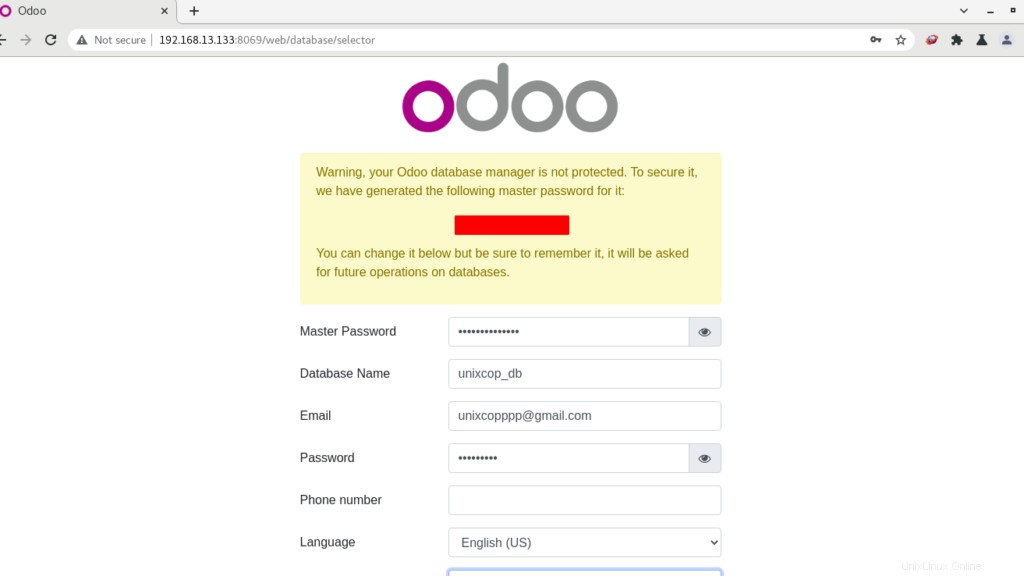
Compila anche i dettagli richiesti. Questo passaggio crea un database e puoi opzionalmente riempirlo con dati demo.
Dopodiché puoi iniziare a utilizzare Odoo e a installare app.
NOTA:
Se desideri utilizzare un nome di dominio invece dell'indirizzo IP del tuo server e la porta predefinita di Odoo , devi configurare un proxy inverso. qui possiamo usare nginx come proxy inverso per Odoo.
Installa Nginx come proxy inverso (Passaggio facoltativo )
Innanzitutto, installa nginx con il comando:
apt-get install nginx -yQuindi, avvia il servizio nginx con:
systemctl start nginx
systemctl enable nginxQuindi modifica il file di configurazione di Odoo
vim /etc/odoo/odoo.confE cambia modalità_proxy da False a True come segue:
proxy_mode = TrueCrea anche un file di configurazione Nginx per Odoo:
vim /etc/nginx/conf.d/odoo.confQuindi aggiungi quanto segue:
upstream odoo {
server 127.0.0.1:8069;
}
server {
listen 80;
server_name odoo.unixcop.com;
root /usr/share/nginx/html;
index index.html index.htm;
access_log /var/log/nginx/odoo-odoo.unixcop.com-local.access.log;
error_log /var/log/nginx/odoo-odoo.unixcop.com-local.error.log;
location / {
proxy_pass http://odoo;
# force timeouts if the backend dies
proxy_next_upstream error timeout invalid_header http_500 http_502 http_503 http_504;
proxy_redirect off;
# set headers
proxy_set_header Host $host;
proxy_set_header X-Real-IP $remote_addr;
proxy_set_header X-Forwarded-For $proxy_add_x_forwarded_for;
proxy_set_header X-Forwarded-Proto https;
}
# cache some static data in memory for 60mins
location ~* /web/static/ {
proxy_cache_valid 200 60m;
proxy_buffering on;
expires 864000;
proxy_pass http://odoo;
}
}Riavvia Nginx e inizia a utilizzare il tuo dominio:
systemctl restart nginxNel nostro caso, puoi utilizzare il tuo dominio per accedere a odoo
visita http://odoo.unixcop.com come mostrato di seguito:
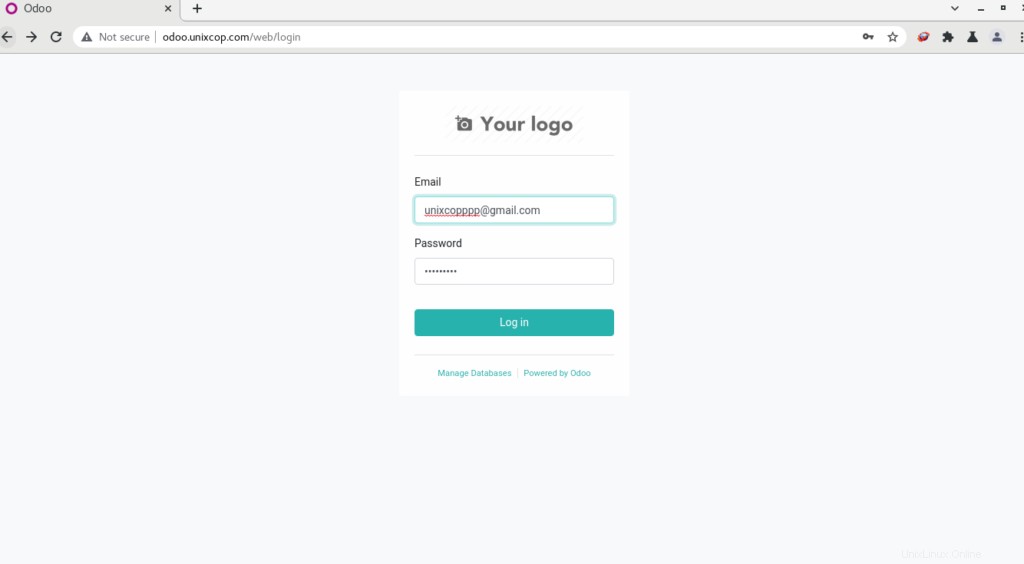
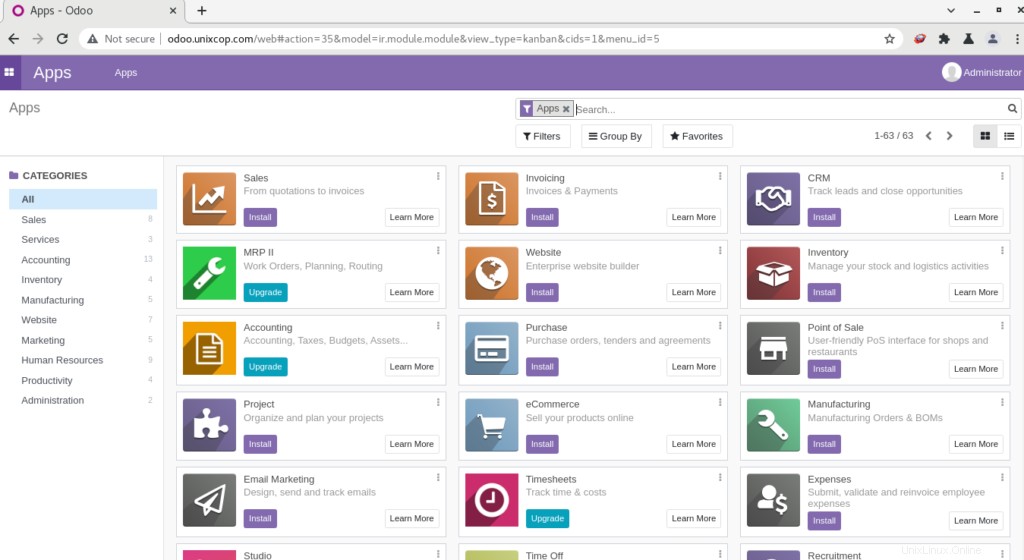
Conclusione
In questo tutorial ti abbiamo mostrato come installare Odoo 14 su un server Ubuntu con e senza Nginx come proxy inverso.